Tidal Hi-FiとTraktor DJの連携はあるのでしょうか?残念ながら、その事実は非常にもどかしいものです。しかし、心配する必要はありません、この記事では、Traktor DJでTidal音楽をミックスする方法についての究極のガイドを取得します。
ストリーミング音楽が音楽市場の競争に参加して以来、それは非常にDJのグループで議論されました。この議論は、人々が音楽を聴く方法の変化以上のものです。DJが音楽を調達する場所の変化も含まれています。
かつてのDJは、ありとあらゆる色合いのレコードにプレスして、一生分のオーディオを蓄積することに専念する必要がありました。今は、DJソフトウェアとスマートフォンなどのスマートデバイスがあれば、簡単にDJプレイを始めることができます。そして、クラウドから自分のデバイスに直接音楽を取り込むことができます。
簡単そうでしょう?しかし、このルールはストリーミング音楽サービスには使われません。Tidalの音楽サービスも例外ではありません。Tidalの音楽をTraktorに追加するには、以下の手順で行います。
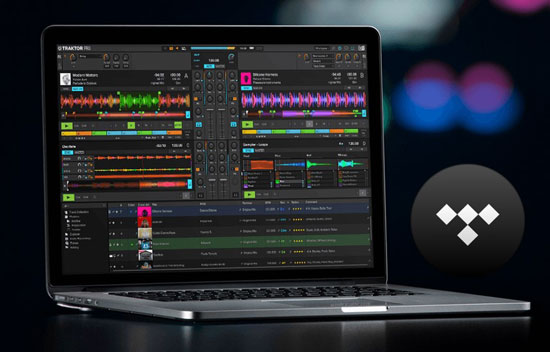
第1部分 Tidalの音楽をTraktor DJに同期できない:ベストな解決方法
皆さんご存知のように、ストリーミング音楽は、リスナーが本当に所有できないように保護されています。Tidalのストリーミング音楽も同じようなものです。公式な統合を除いて、Traktor DJでTidalを使用する唯一の方法は、実現可能なものです。必要なのは専門的なTidal音楽ダウンローダーで、Tidalの曲を保護されていないファイルとしてダウンロードすることができます。ここで、AudFree Tidal Music Downloaderはオーディオ変換分野の専門知識を持っているため、最良の選択です。Tidal音楽用にカスタマイズされたこのスマートなツールは、保護情報を消去し、TidalトラックをMP3やその他の一般的に使用されるオーディオファイルなどのTraktor対応形式に変換することができます。
最先端の技術を採用し、このソフトウェアはTidal Hi-FiとMasterから100%の品質を保持するだけでなく、変換されたファイルにすべての生のメタデータを保持することができます。タイトル、アーティスト、アルバム、アルバムアートなどはオリジナルと同じです。AudFree Tidal Music Downloaderを利用して、初心者や趣味のDJは自由にTidalの曲をミックスして楽しむことができます。
第2部分 Tidal音楽をTraktor DJにストリーミング:具体的な手段
- ステップ 1Tidalの音楽をAudFreeにインポートする

- パソコンでAudFree Tidal Music Downloaderを起動します。Tidalのアプリは後で自動で開きます。Tidalアプリに入り、Traktor DJでミックスしたい楽曲を選択します。そして、そのリンクをコピーして、AudFreeの検索バーに貼り付けます。最後に'+'アイコンをタップしてAudFreeに追加します。
- ステップ 2Traktor DJのTidal出力パラメータを編集する
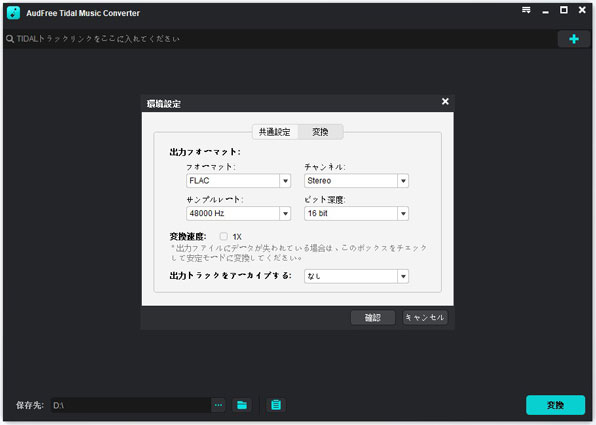
- Windowsコンピュータで、AudFreeの上部からメニューアイコンを見つけます。そして、「環境設定」タブをクリックし、「変換」タブを選択します。Macパソコンでは、Macのメニューを開き、「AudFree Tidal Music Downloader」を選択して、「設定」に回してください。その中で、好きなように出力設定をリセットすることができます。
- ヒント:Tidal HiFiに最適な設定:FLAC、16ビット、44100Hz。Tidal Masterに最適な設定:FLAC、24ビット、96000Hz。
- ステップ 3Traktor DJ用のTidalを変換してダウンロードする

- 大きな「変換」ボタンを押すと、実際にスタートします。変換が終了するまで待ち、赤いスポットをヒットします。それはすべての変換されたTidalトラックを保存するローカル「歴史」フォルダにあなたをガイドします。
- ステップ 4Tidalの音楽をTraktor DJにストリーミングする
これで、Traktor DJソフトウェアを開いて、TidalからTraktorに音楽をインポートすることを開始することができます。
ステップ 1. 「設定」タブ > 「ファイル管理」を開きます。新しいダイアログボックスで、「起動時に音楽フォルダをインポートする 」を選択してください。そして、「ミュージックフォルダ」を見つけます。追加」ボタンをクリックして、ローカルの「歴史」フォルダを見つけます。
ステップ 2. ダイアログボックスを閉じて、「トラックコレクション」 > 「音楽フォルダをインポート」を選択して、ローカルのTidal音楽ファイルを追加します。
詳細:ストリーミング音楽はDJ業界にどのような影響を与えるのか?
WiFiや携帯電話の電波が良好な場所であれば、オンラインでSeratoと一緒にTidalを使用することができます。以下の簡単なステップに従ってください。
ストリーミング音楽サービスの利点は明白です。
- 音楽へのアクセスのコストを削減します。
- DJになるための障壁を減らすことができます。
- DJを趣味とする人が自宅で音楽を制作するのに役立つ。
ストリーミング音楽サービスの短所は、これらの側面に集中しています。
- 音質は通常より悪い。
- 楽曲の所有権がない。そのため、巨大な音楽会社から制限を受ける可能性がある。
- DJ初心者に優しい。そのため、プロフェッショナルなソフトウェアへの投資が不十分になる可能性がある。
結論
私の目から見ると、ストリーミング音楽がDJ業界にもたらす効果は、悪い点よりも良い点の方が多いように思います。短所の1つ目は、TidalのHi-FiとMasterの音楽品質で把握することができます。そして、第二の短所は、プロフェッショナルなAudFree Tidal Music Downloaderによって完璧に解決できます。あなたは、レビューに第2部分をチェックすることができます。
2022年10月21日 11:00 AM
投稿者:Miley Swift - Tidalのコツ















